对于使用win7系统办公的用户来说,可以通过区域内的局域网来实现文件共享设置,可是当用户在打开win7系统的网上邻居之后,却没有看到局域网内别的电脑的存在,这让许多用户很是
对于使用win7系统办公的用户来说,可以通过区域内的局域网来实现文件共享设置,可是当用户在打开win7系统的网上邻居之后,却没有看到局域网内别的电脑的存在,这让许多用户很是不解,对此win7局域网找不到共享电脑怎么办呢?这里小编就给大家带来win7局域网看不到别的电脑处理方法。
1.打开控制面板网络和Internet界面,点击查看网络计算机和设备按钮。
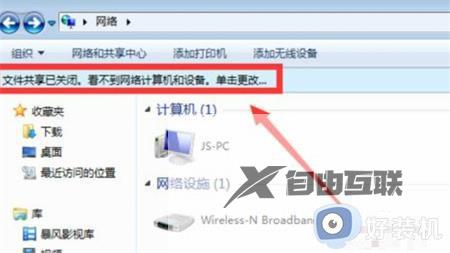
2.在打开的网络窗口中,会看到文件共享已关闭,看不到网络计算机和设备,请单击更改的提示点击。
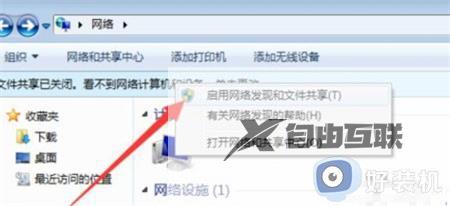
3.在弹出的扩展菜单中,选择启用文件共享和网络发现项。

4.此时右击窗口空白处,选择刷新项,就可以看到局域网中其它计算机了。
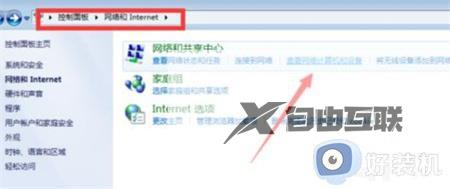
综上所述就是小编教大家的win7局域网看不到别的电脑处理方法了,碰到同样情况的朋友们赶紧参照小编的方法来处理吧,希望本文能够对大家有所帮助。
【文章原创作者:美国站群多ip服务器 http://www.558idc.com/mgzq.html